
Podívejme se, jak bude možné vrátit se z Windows 10 do Windows 7 nebo Windows 8.1, v závislosti na operačním systému, který byl dříve na vašem počítači nainstalován. Taková příležitost vrátit se zpět ze systému Windows 10 na předchozí verzi operačního systému bude k dispozici do měsíce, počínaje dnem, kdy jste upgradovali svůj operační systém na Windows 10.
Proč se budete muset vrátit k předchozímu operačnímu systému? Důvody pro vrácení systému mohou být velmi odlišné.
Obsah:- Důvody pro návrat k předchozí verzi systému Windows 7 nebo Windows 8.1
- Jak se vrátit zpět s Windows 10
- Závěry článku
- Jak se vrátit z Windows 10 na Windows 8.1 nebo Windows 7 (video)
Důvody pro návrat k předchozí verzi systému Windows 7 nebo Windows 8.1
Nejběžnější důvody: nezbytné programy v systému Windows 10 nefungují, hardware počítače přestal správně fungovat kvůli nedostatku ovladačů optimalizovaných pro nový operační systém (zejména pro starší počítače), některé prostě neměly rádi systém Windows 10 (každý má jiný vkus) a atd.
V případě starého vybavení je nejpravděpodobnější nic. Výrobci neuvolní nové ovladače kompatibilní se systémem Windows 10 pro starý hardware. V případě programů je pravděpodobné, že mnoho vývojářů bude stále aktualizovat své aplikace pro možnost jejich použití ve Windows 10.
V takových případech bylo možné vrátit se ze systému Windows 10 k předchozímu operačnímu systému, Windows 8.1 nebo Windows 7. Soubory předchozího systému budou na vašem počítači uloženy po dobu jednoho měsíce do složky Windows.old, která bude použita pro návrat zpět do předchozího systému.
Bude možné po nějaké době upgradovat na Windows 10? Ano, samozřejmě, můžete přepnout na operační systém Windows 10 znovu zdarma po dobu jednoho roku, do 29. července 2016.
Jak se vrátit zpět s Windows 10
Přejděte do nabídky „Start“ a klikněte na položku „Možnosti“. Poté se otevře okno „Nastavení“, ve kterém budete muset kliknout na „Aktualizace a zabezpečení“.
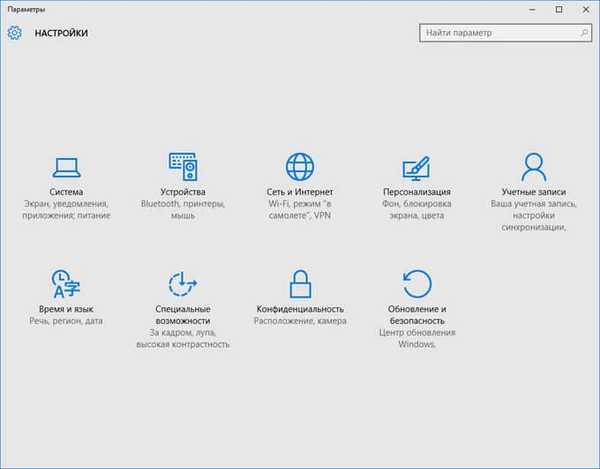
V části „Aktualizace a zabezpečení“ vyberte kartu „Obnova“. Zde se zobrazí možnost „Návrat do systému Windows 8.1“ nebo „Návrat do systému Windows 7“ v závislosti na operačním systému, který jste upgradovali z počítače na systém Windows 10..
informuje, že tato funkce je k dispozici pouze do jednoho měsíce po upgradu na Windows 10. Chcete-li zahájit proces vracení počítače do předchozího operačního systému, klikněte na tlačítko "Start".
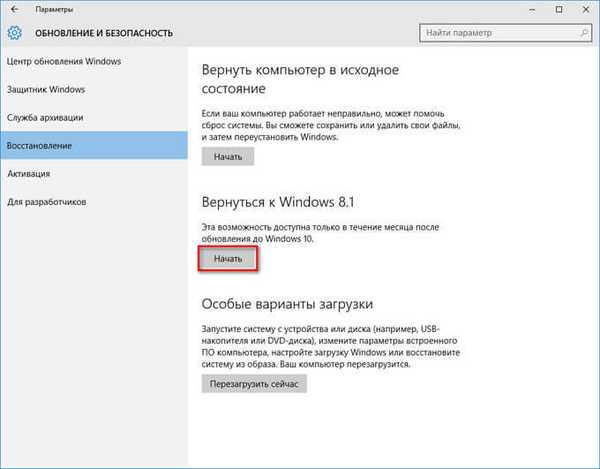
Poté se otevře okno „Proč se vracíte?“ Otevře se okno, ve kterém budete muset označit jednu z položek:
- Moje aplikace nebo zařízení v systému Windows 10 nefungují.
- Používání systému Windows 8.1 bylo snazší.
- Windows 8.1 byl rychlejší.
- Windows 8.1 byl spolehlivější.
- Z jiného důvodu.
V poli „Řekněte nám více“ můžete popsat důvody přechodu na předchozí operační systém Windows 7 nebo Windows 8.1. Jak vidíte, shromažďuje informace a recenze uživatelů, aby lépe porozuměl důvodům, které uživatele vyzývají k návratu ze systému Windows 10.
Mohlo by vás také zajímat:- Nové spuštění - Windows 10 Auto Clean Install
- Podpora pro Windows 7 je u konce: co dělat
Po výběru příslušné položky se tlačítko „Další“ stane aktivním poté, klikněte na něj a pokračujte v procesu návratu do předchozího operačního systému.

V dalším okně „Co potřebujete vědět“ budete informováni, že návratová operace v systému Windows 8.1 nebo Windows 7 bude nějakou dobu trvat. Po celou dobu musí počítač zůstat zapnutý..
Po návratu do systému Windows 7 nebo Windows 8.1 budete možná muset přeinstalovat některé aplikace a programy. Všechna nastavení použitá v počítači ve Windows 10 budou zrušena.
Chcete-li zahájit proces návratu do předchozího operačního systému, klikněte na tlačítko „Další“. Tato operace bude nevratná. Pokud stále pochybujete, zda byste se měli vrátit ze systému Windows 10 do předchozího operačního systému, můžete tento proces ukončit kliknutím na tlačítko „Storno“..
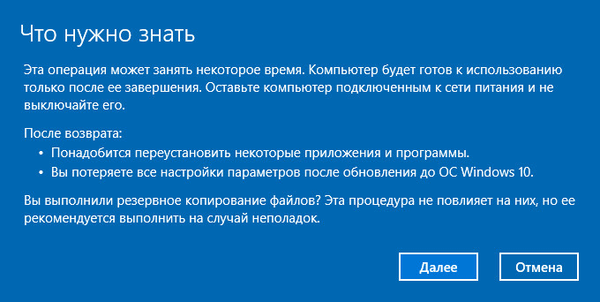
Po spuštění procesu se počítač restartuje a poté začne proces návratu do předchozího operačního systému. Tato operace bude nějakou dobu trvat, než bude dokončena.
V závěrečné části se po restartování počítače načte předchozí operační systém Windows 7 nebo Windows 8.1. Nyní můžete starý systém znovu použít v počítači.
Závěry článku
Do měsíce po upgradu na Windows 10 se můžete z Windows 10 vrátit do starého operačního systému Windows 7 nebo Windows 8.1..
Jak se vrátit z Windows 10 na Windows 8.1 nebo Windows 7 (video)
https://www.youtube.com/watch?v=QFRefjk43TYSimilar publications:- Jak zakázat snooping v systému Windows 10
- Tento počítač místo panelu nástrojů Rychlý přístup v Průzkumníkovi Windows 10
- Jak odstranit složku Windows.old
- Zdarma upgrade na Windows 10 - 3 způsoby
- Nainstalujte systém Windows 7











